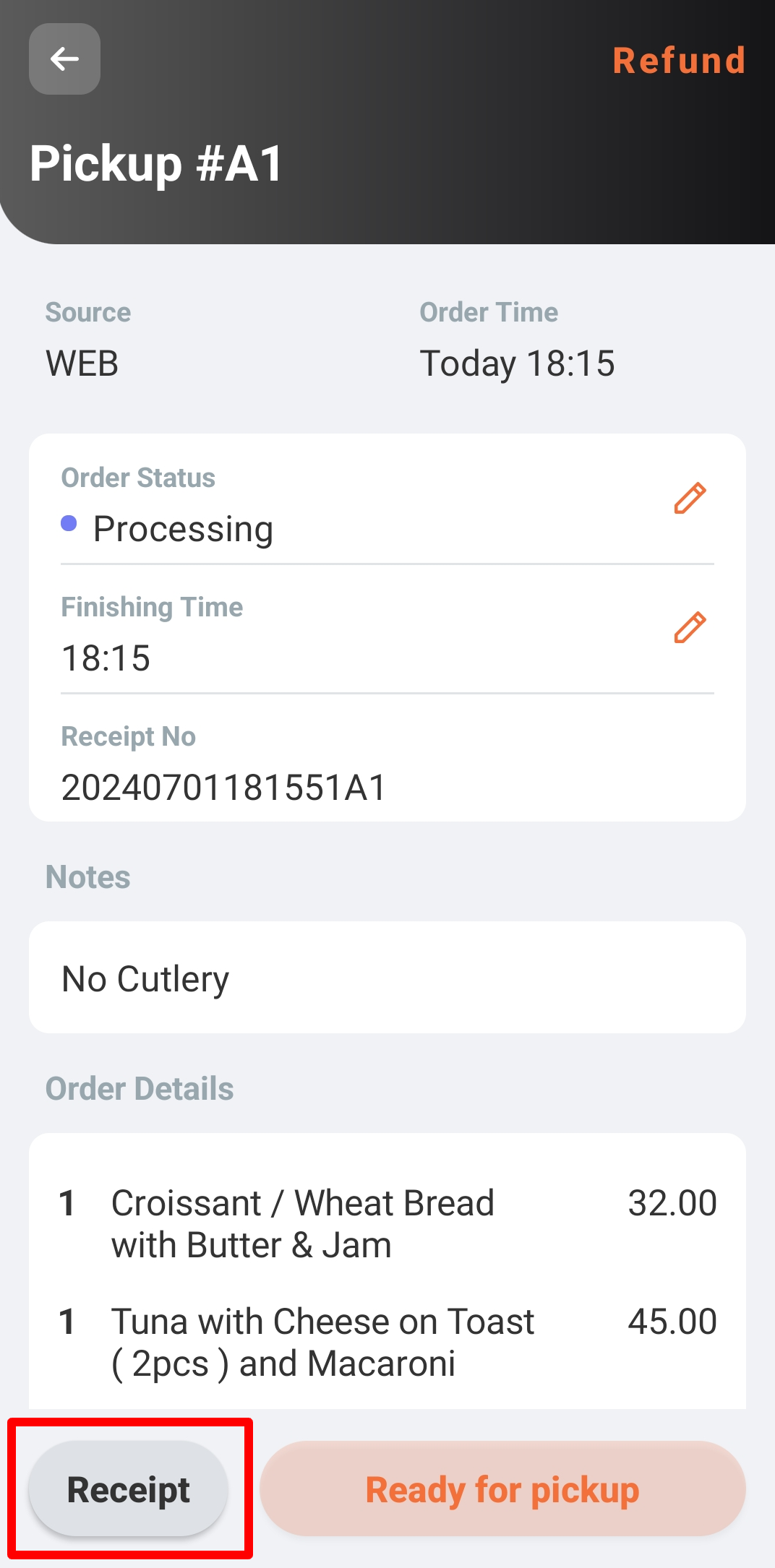Eats365 Biz
目錄
在Eats365 Biz Lite 上管理線上訂單
瞭解如何在Eats365 Biz Lite 上接受和拒絕即時訂單和預訂、處理退款以及打印收據。
Eats365 Biz Lite 管理通過餐廳線上渠道下達的所有線上訂單,包括餐廳的品牌線上下單網站(堂食、自取、送貨和到會)、 Eats365 Marketplace(自取、送貨和到會)以及第三方線上下單平臺(自取、送貨和到會)。通過Eats365 Biz 應用程式,您可以執行以下操作:
- 接受或拒絕即時訂單和預定訂單
- 更新訂單狀態
- 調整預計完成時間
- 處理退款
- 打印收據
在本文中,您將瞭解如何使用Eats365 Biz Lite 管理線上訂單。
管理線上訂單
當您在餐廳網站上下單時,訂單會立即顯示在Eats365 Biz 應用程序中。然後您可以選擇接受或拒絕訂單。
接受線上訂單
要接受訂單,請按照以下步驟操作:
- 打開Eats365 Biz應用程序。
- 如果您已將多家餐廳添加到Eats365 Biz Lite ,請點擊左上角的菜單
 。然後選擇您的餐廳以顯示訂單頁面。
。然後選擇您的餐廳以顯示訂單頁面。 - 在訂單頁面,點擊新訂單,屏幕顯示訂單詳情。
- 點擊底部的“接受” 。
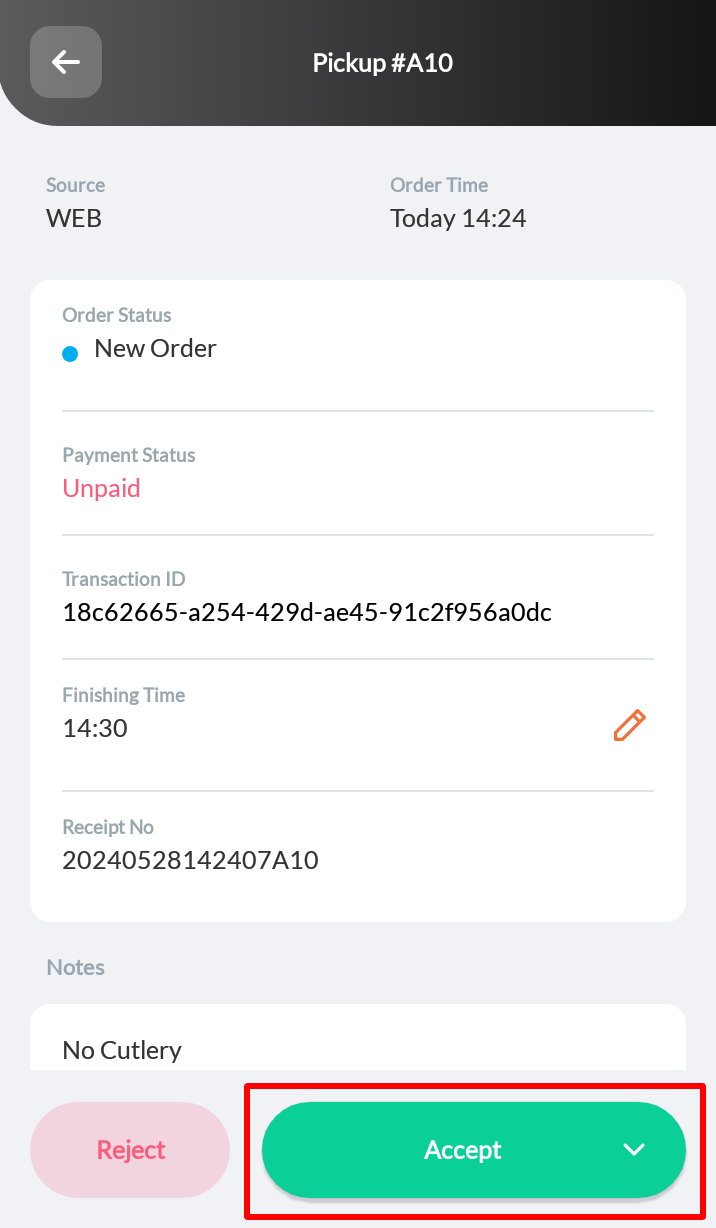
- 選擇“接受及付款”以接受訂單並要求付款,或選“接受”以接受訂單但不付款。
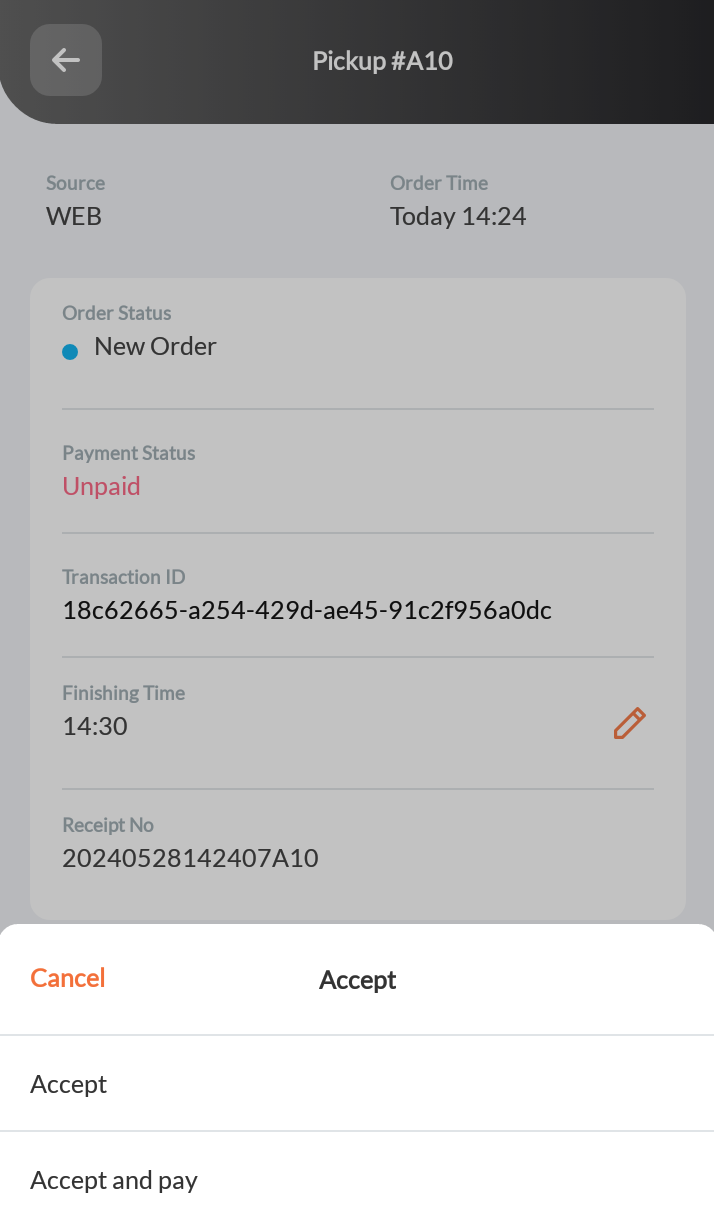
注意:如果您選擇“接受及付款”,則必須選擇一種付款方式。
自動接受已付款的訂單
如果您啓用了“自動接受付款訂單”,系統將自動處理所有已全額付款的訂單,無需人工確認。
要開啓“自動接受付款訂單”,請按照以下步驟操作:
商家界面(Classic Theme)
- 登錄商家界面。
- 在左側面板上,點擊“餐廳設定” 。然後點擊“外賣” 。
- 單擊“顧客應用程式”選項卡。
- 開啓接受顧客應用程式外賣自取訂單
 或接受顧客應用程式外賣速遞訂單
或接受顧客應用程式外賣速遞訂單 。
。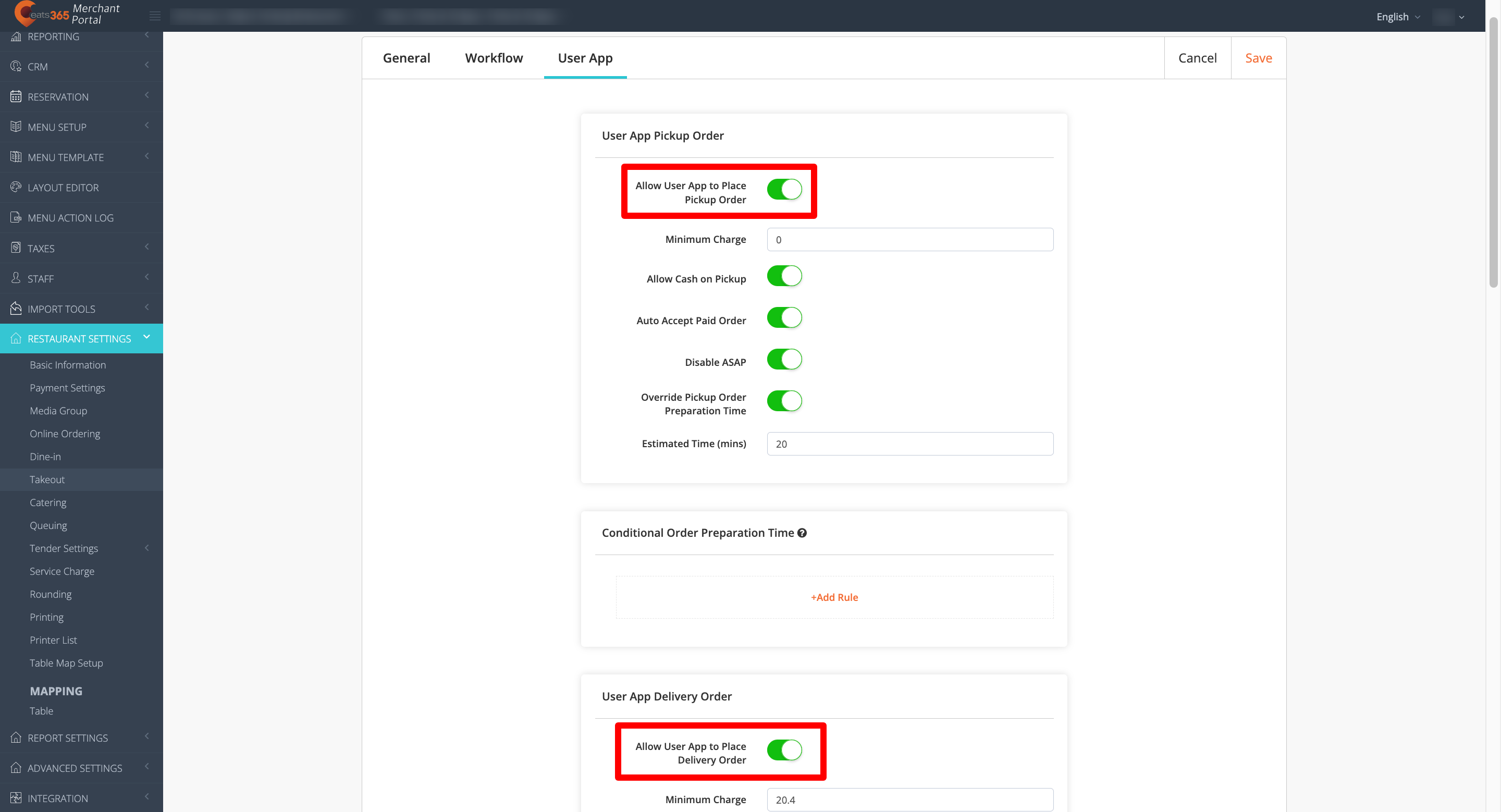
- 開啓自動接受已支付訂單
 。
。 - 在右上角,點擊儲存以確認。
商家界面 2.0
- 登錄 商家界面。
- 在左側面板上,點擊“餐廳設定” 。然後點擊“外賣” 。
- 點擊線上落單。
- 開啓接受外賣自取訂單
 或接受外賣外送訂單
或接受外賣外送訂單 。
。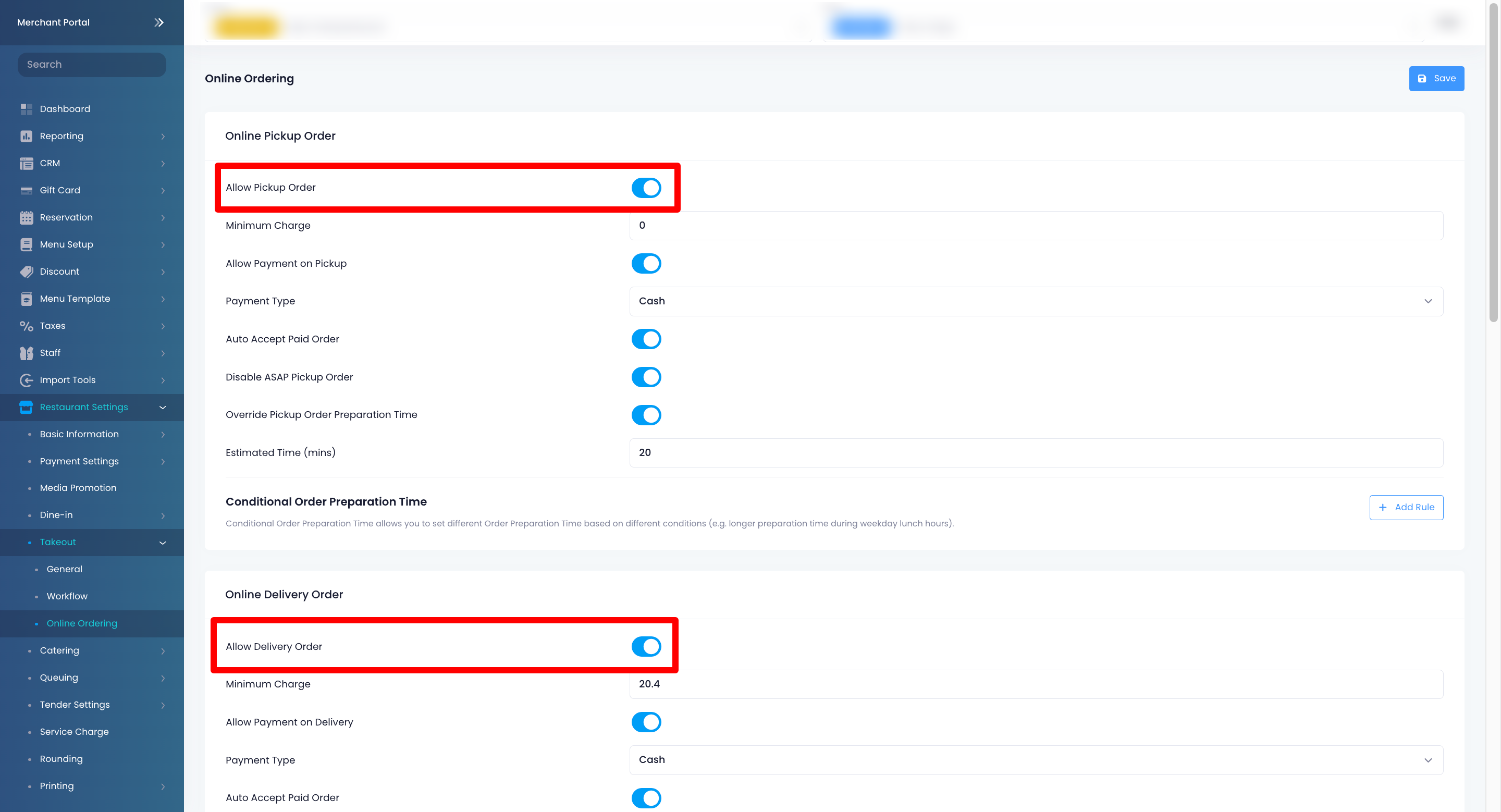
- 開啓自動接受已支付訂單
 。
。 - 在右上角,點擊儲存確認。
拒絕線上訂單
要拒絕即時線上訂單,請按照以下步驟操作:
- 打開Eats365 Biz 應用程序。
- 如果您已將多家餐廳添加到Eats365 Biz Lite ,請點擊左上角的菜單
 。然後選擇您的餐廳以顯示訂單頁面。
。然後選擇您的餐廳以顯示訂單頁面。 - 在訂單頁面,點擊新訂單,屏幕顯示訂單詳情。
- 點擊左下角的拒絕。然後輸入原因。
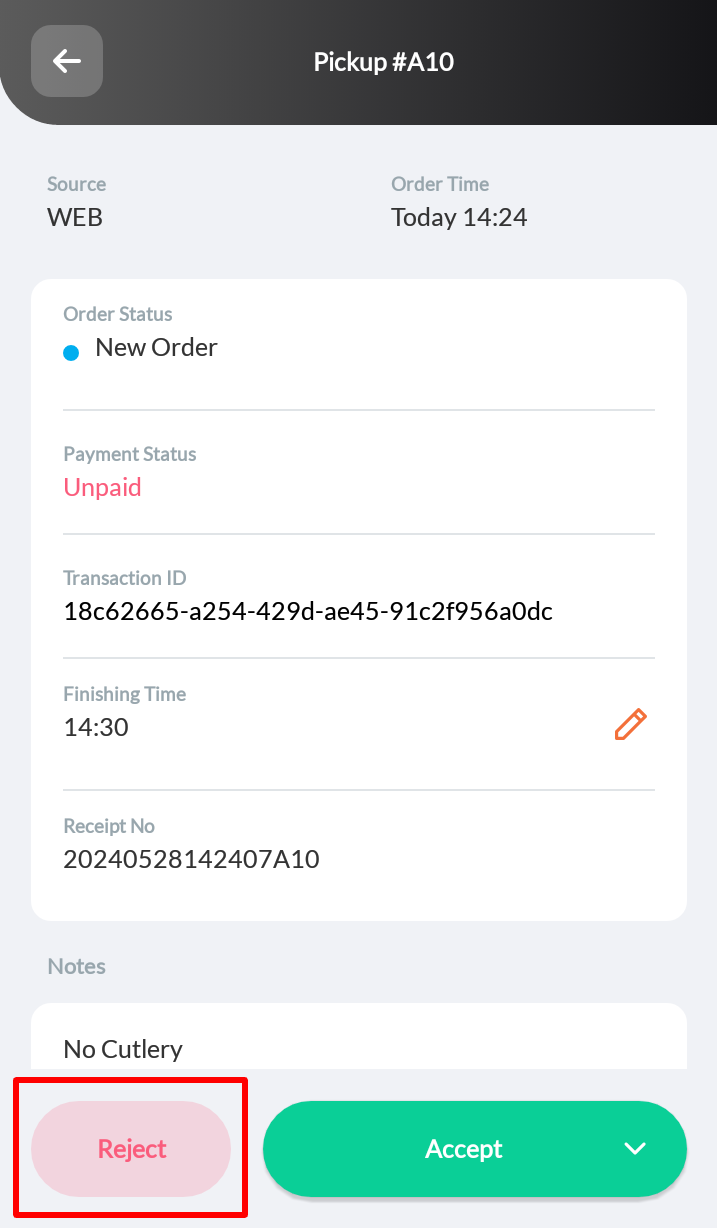
- 點擊完成以確認。
接受線上預訂訂單
要在 Biz 應用程序中接受線上預訂訂單,請按照以下步驟操作:
- 打開Eats365 Biz 應用程序。
- 如果您已將多家餐廳添加到Eats365 Biz Lite ,請點擊左上角的菜單
 。然後選擇您的餐廳以顯示訂單頁面。
。然後選擇您的餐廳以顯示訂單頁面。 - 點擊預訂選項。

- 在頂部,您可以點擊預訂提示查看所有待處理的預訂,或點擊您想要接受的預訂。屏幕顯示訂單詳情。

- 在右下角,點擊“加入排程” ,將預訂訂單添加到“排程”選項卡。到達預訂日期和時間後,您必須確認預訂訂單才能繼續準備。
-
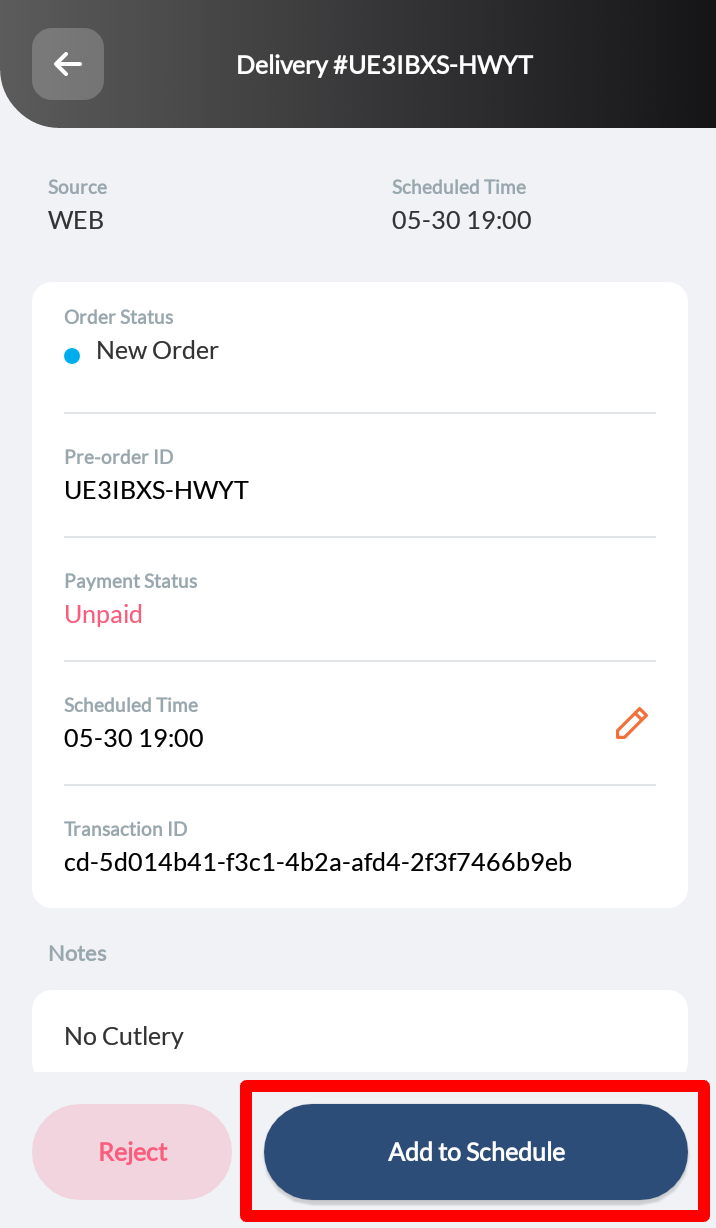
拒絕線上預訂訂單
要在 Biz 應用程序中接受線上預訂訂單,請按照以下步驟操作:
- 打開Eats365 Biz 應用程序。
- 如果您已將多家餐廳添加到Eats365 Biz Lite ,請點擊左上角的菜單
 。然後選擇您的餐廳以顯示訂單頁面。
。然後選擇您的餐廳以顯示訂單頁面。 - 點擊預訂選項。

- 在頂部,您可以點擊預訂提示查看所有待處理的預訂,或點擊您想要拒絕的預訂。屏幕顯示訂單詳情。

- 在左下角,點擊拒絕,然後輸入原因。
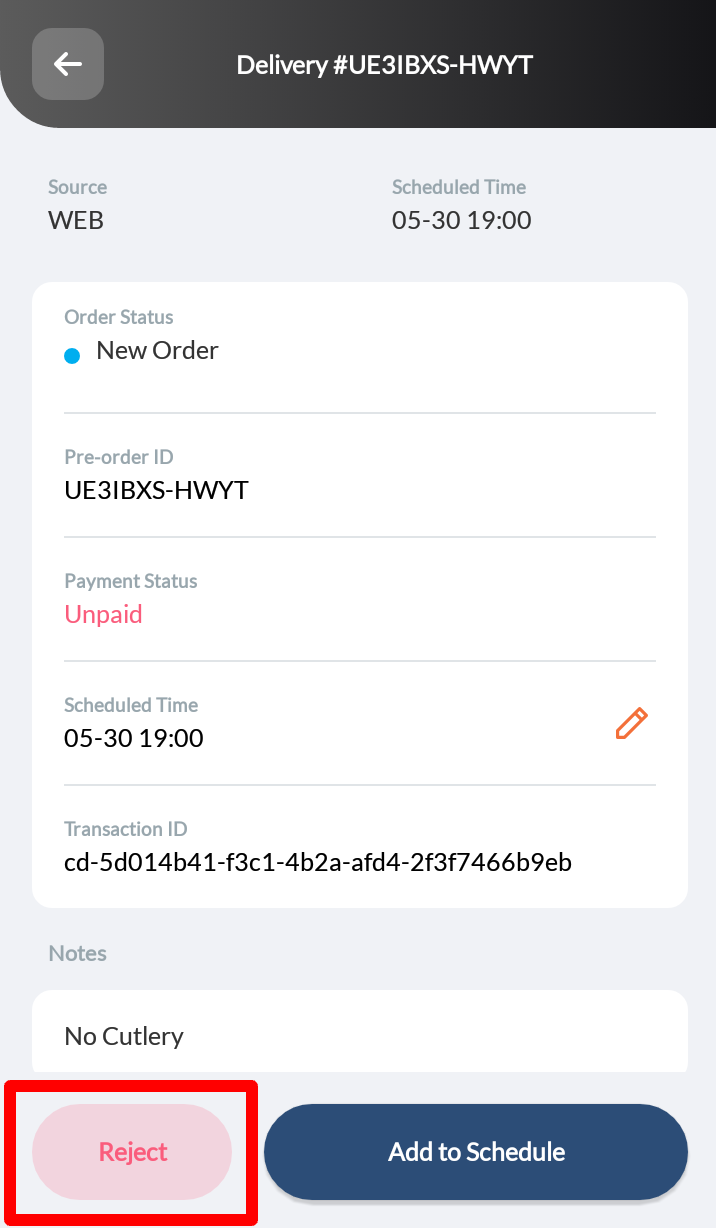
- 點擊完成以確認。
確認預訂訂單
預訂訂單是提前下單的訂單(預訂),當預訂日期和時間到達時,您必須先確認預訂訂單,才能開始處理訂單。訂單確認後,系統會打印確認收據。
要確認準備的預訂訂單,請按照以下步驟操作:
- 打開Eats365 Biz 應用程序。
- 如果您已將多家餐廳添加到Eats365 Biz Lite ,請點擊左上角的菜單
 。然後選擇您的餐廳以顯示訂單頁面。
。然後選擇您的餐廳以顯示訂單頁面。 - 點擊“排程”選項卡。

- 在頂部,您可以點擊“預訂訂單”提示,查看所有需要確認的預訂訂單,或者點擊您想要接受的預訂訂單。屏幕顯示訂單詳情。

- 在底部,點擊“加入排程” 。這樣會打印訂單的確認收據。
取消預訂訂單
要在 Biz 應用程序中取消預訂的線上訂單,請按照以下步驟操作:
- 打開Eats365 Biz 應用程序。
- 如果您已將多家餐廳添加到Eats365 Biz Lite ,請點擊左上角的菜單
 。然後選擇您的餐廳以顯示訂單頁面。
。然後選擇您的餐廳以顯示訂單頁面。 - 點擊“排程”選項卡。

- 在頂部,您可以點擊“預訂訂單”提示查看所有待處理的預訂,或點擊要取消的預訂。屏幕顯示訂單詳情。

- 在左下角,點擊“取消” ,然後輸入原因。
- 點擊完成以確認。
處理訂單付款
在訂單可供自取或送貨之前,客戶必須結清賬單。
要處理訂單付款,請按照以下步驟操作:
- 打開Eats365 Biz 應用程序。
- 如果您已將多家餐廳添加到Eats365 Biz Lite ,請點擊左上角的菜單
 。然後選擇您的餐廳以顯示訂單頁面。
。然後選擇您的餐廳以顯示訂單頁面。 - 在訂單頁面,點擊要付款的訂單,屏幕顯示訂單詳情。

提示:- 如果有多個訂單,您可以直接從搜索欄搜索訂單。要進一步篩選搜索,請點擊篩選
 搜索欄旁邊。
搜索欄旁邊。 - 要更改訂單視圖,請點擊可用的訂單視圖選項或點擊訂單歷史記錄
 。
。
- 如果有多個訂單,您可以直接從搜索欄搜索訂單。要進一步篩選搜索,請點擊篩選
- 在“訂單詳情”下,點擊付款。
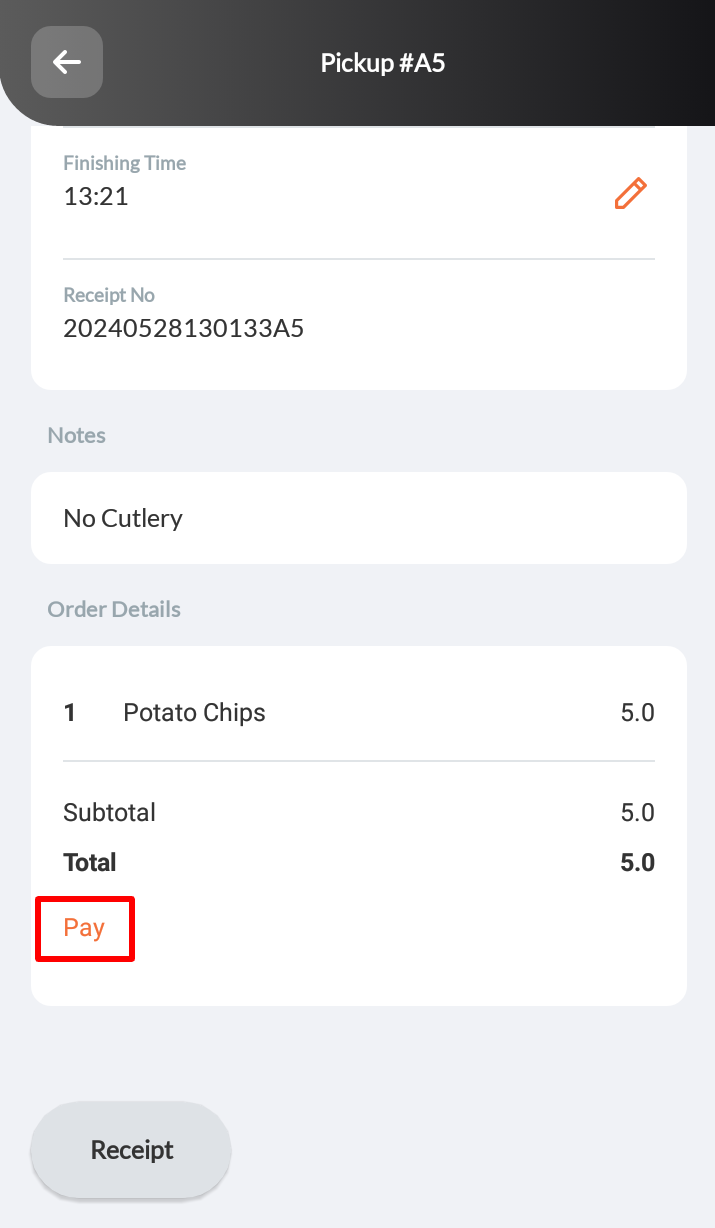
- 在“付款方式”下,選擇客戶首選的付款方式。

提示:要添加付款方式,請使用商家界面。請參閱設置和管理付款方式以瞭解更多信息。 - 在右下角,點擊立即付款。然後點擊打印收據以發出收據。點擊不需要收據可跳過打印收據。

更改訂單狀態
訂單付款完成後,您可以更新訂單狀態以準備自取或送貨。
要更改訂單狀態,請按照以下步驟操作:
- 打開Eats365 Biz 應用程序。
- 如果您已將多家餐廳添加到Eats365 Biz Lite ,請點擊左上角的菜單
 。然後選擇您的餐廳以顯示訂單頁面。
。然後選擇您的餐廳以顯示訂單頁面。 - 在訂單頁面,點擊需要修改訂單狀態的訂單,屏幕顯示訂單詳情。

提示:- 如果有多個訂單,您可以直接從搜索欄搜索訂單。要進一步篩選搜索,請點擊篩選
 搜索欄旁邊。
搜索欄旁邊。 - 要更改訂單視圖,請點擊可用的訂單視圖選項或點擊訂單歷史記錄
 。
。
- 如果有多個訂單,您可以直接從搜索欄搜索訂單。要進一步篩選搜索,請點擊篩選
- 要更改訂單狀態,您可以執行以下任一操作:
- 在“訂單狀態”下,點擊編輯
 。然後,將訂單狀態更改爲“可以取餐”或“預備送貨” 。
。然後,將訂單狀態更改爲“可以取餐”或“預備送貨” 。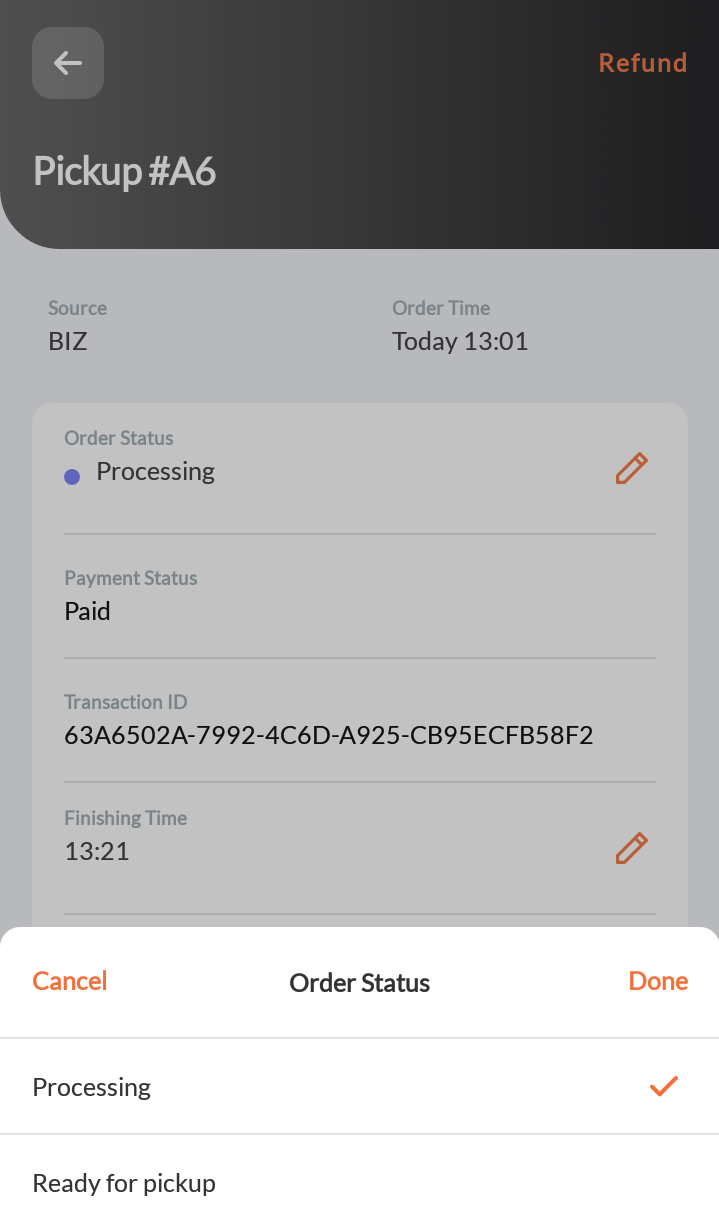
- 點擊底部的“可以取餐”或“預備送貨” 。
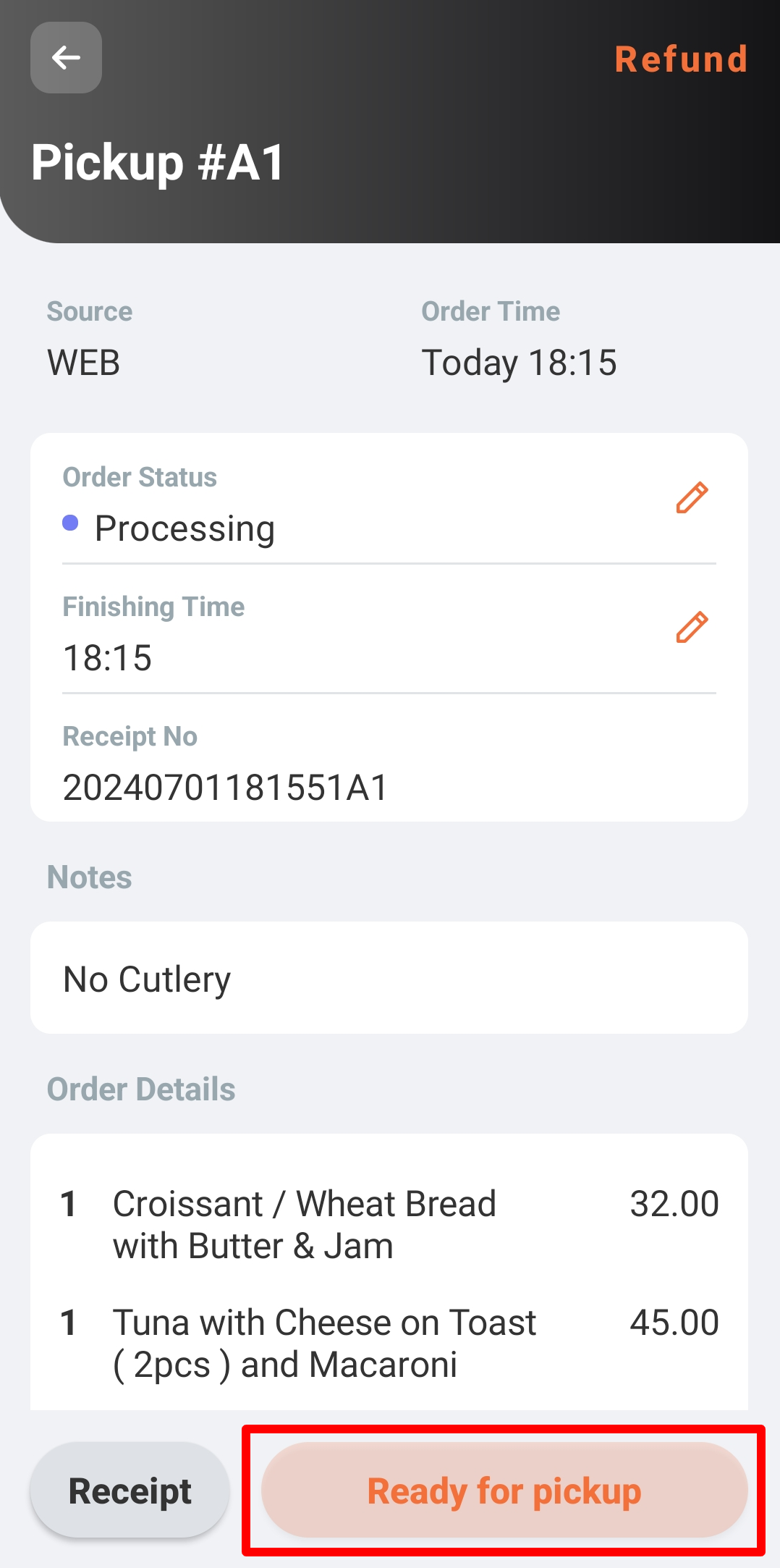
- 在“訂單狀態”下,點擊編輯
一旦訂單狀態發生變化,客戶就會收到通知,告知其訂單現在可以取餐或送貨了。
一旦客戶或送貨員領取了訂單,請點擊“完成”或將訂單狀態更改爲“已完成”。
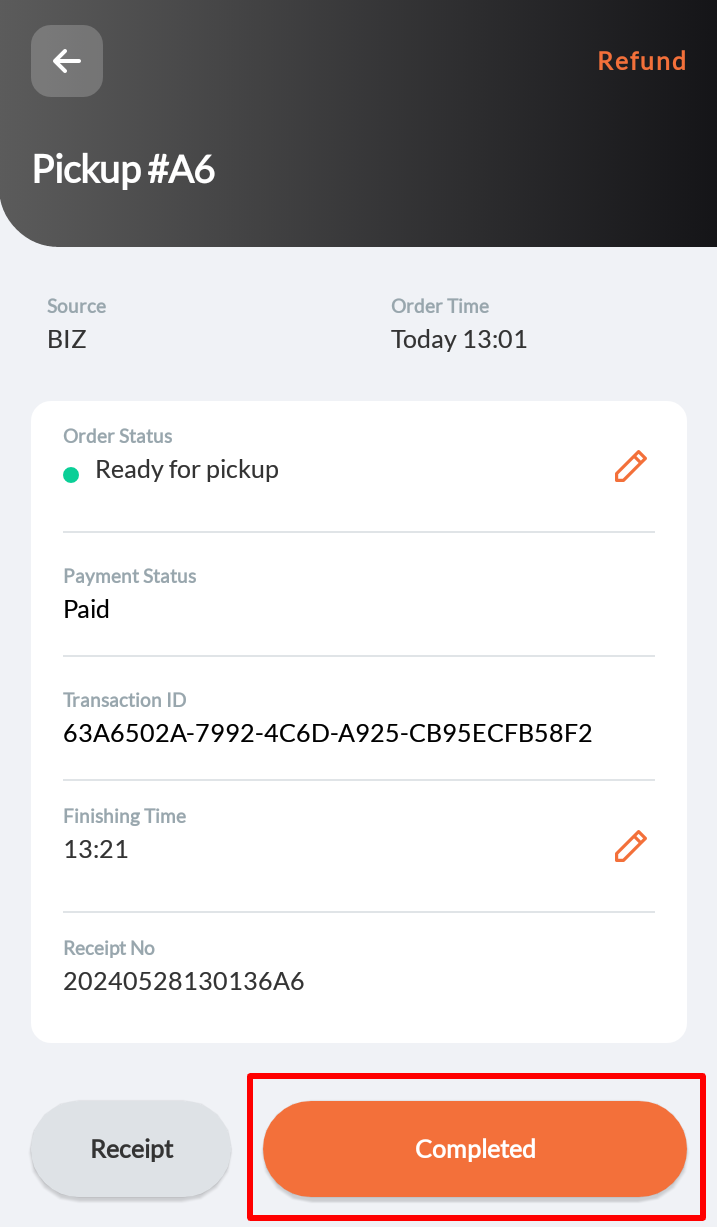
調整完成時間
在某些情況下,默認的預計完成時間可能不足以完成客戶的訂單。在這種情況下,您可以調整訂單的“完成時間”。
要調整完成時間,請按照以下步驟操作:
- 打開Eats365 Biz應用程序。
- 如果您已將多家餐廳添加到Eats365 Biz Lite ,請點擊左上角的菜單
 。然後選擇您的餐廳以顯示訂單頁面。
。然後選擇您的餐廳以顯示訂單頁面。 - 在訂單頁面,點擊需要調整完成時間的訂單,屏幕顯示訂單詳情。

提示:- 如果有多個訂單,您可以直接從搜索欄搜索訂單。要進一步篩選搜索,請點擊篩選
 搜索欄旁邊。
搜索欄旁邊。 - 要更改訂單視圖,請點擊可用的訂單視圖選項或點擊訂單歷史記錄
 。
。
- 如果有多個訂單,您可以直接從搜索欄搜索訂單。要進一步篩選搜索,請點擊篩選
- 要調整預計完成時間,請點擊“完成時間”旁邊的編輯
 。然後,輸入新的時間。
。然後,輸入新的時間。
處理退款
Eats365 Biz Lite 還可以處理線上訂單的退款。
要處理退款,請按照以下步驟操作:
- 打開Eats365 Biz 應用程序。
- 如果您已將多家餐廳添加到Eats365 Biz Lite ,請點擊左上角的菜單
 。然後選擇您的餐廳以顯示訂單頁面。
。然後選擇您的餐廳以顯示訂單頁面。 - 在訂單頁面,點擊您想要處理退款的訂單。

提示:- 如果有多個訂單,您可以直接從搜索欄搜索訂單。要進一步篩選搜索,請點擊篩選
 搜索欄旁邊。
搜索欄旁邊。 - 要更改訂單視圖,請點擊可用的訂單視圖選項或點擊訂單歷史記錄
 。
。
- 如果有多個訂單,您可以直接從搜索欄搜索訂單。要進一步篩選搜索,請點擊篩選
- 點擊右上角的退款。
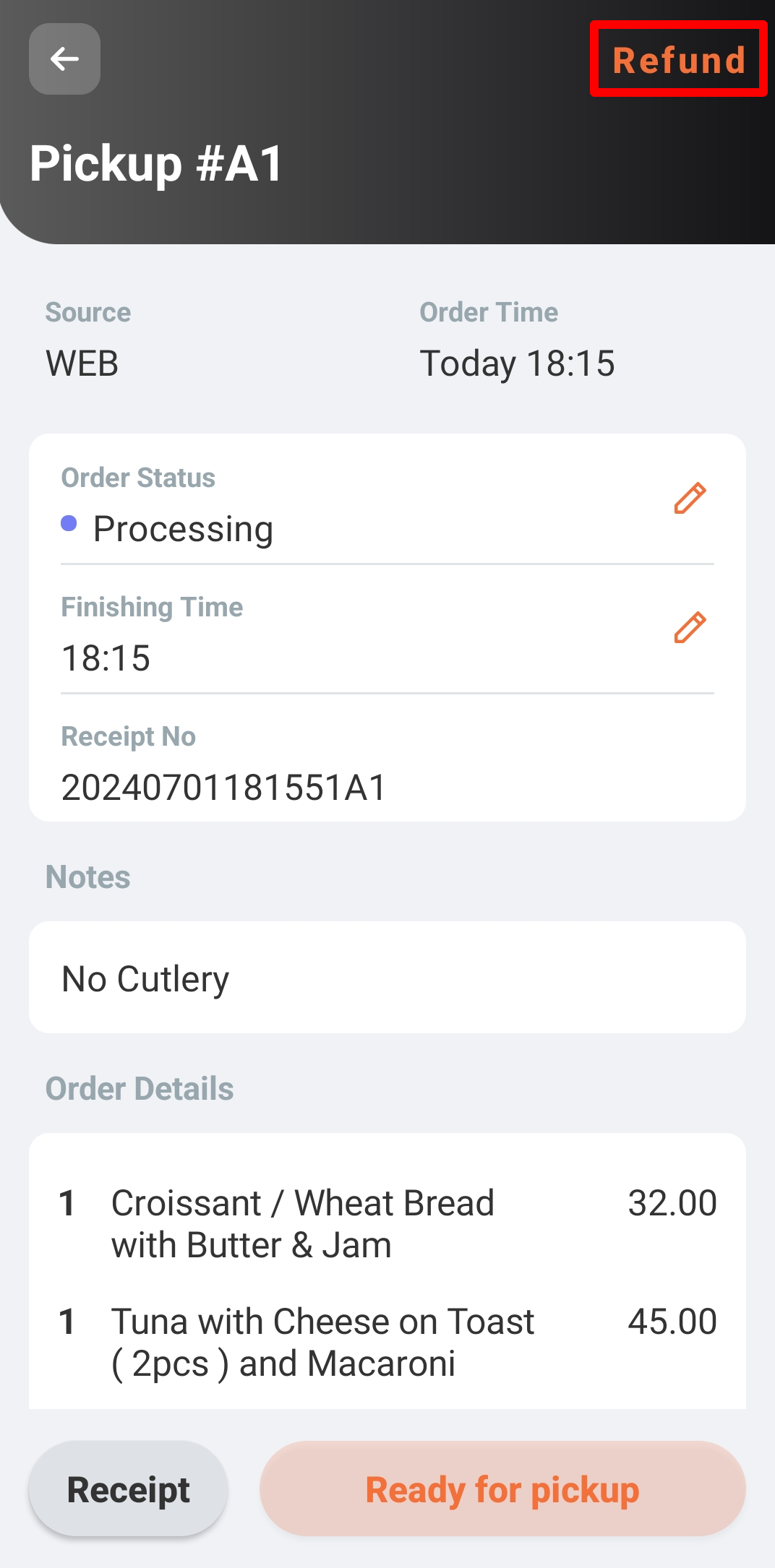
- 選擇退款原因並添加可選註釋。
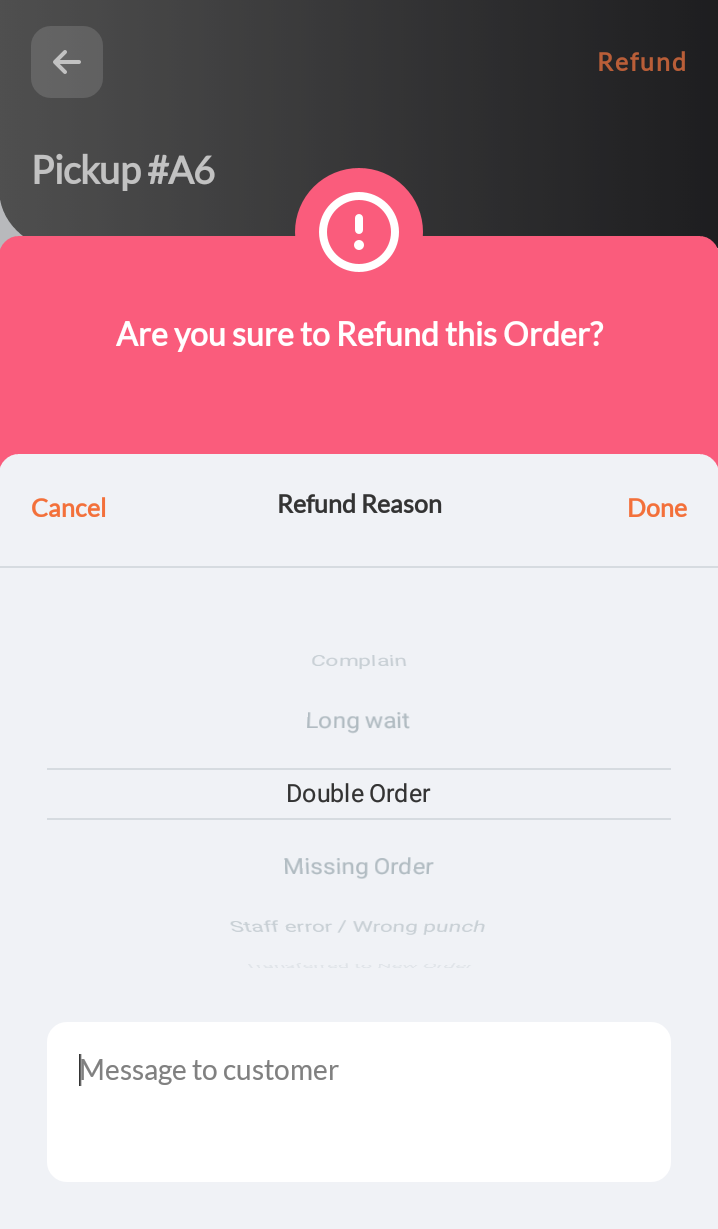
- 點擊完成以確認。
打印收據
Eats365 Biz可以打印通過Eats365 Biz或您餐廳的線上渠道所下單的收據。
要打印收據,請按照以下步驟操作:
- 打開Eats365 Biz 應用程序。
- 如果您已將多家餐廳添加到Eats365 Biz Lite ,請點擊左上角的菜單
 。然後選擇您的餐廳以顯示訂單頁面。
。然後選擇您的餐廳以顯示訂單頁面。 - 在訂單頁面,點擊您想要打印收據的訂單。

提示:- 如果有多個訂單,您可以直接從搜索欄搜索訂單。要進一步篩選搜索,請點擊篩選
 搜索欄旁邊。
搜索欄旁邊。 - 要更改訂單視圖,請點擊可用的訂單視圖選項或點擊訂單歷史記錄
 。
。
- 如果有多個訂單,您可以直接從搜索欄搜索訂單。要進一步篩選搜索,請點擊篩選
- 點擊底部的收據。